如果你是iPhone用戶,想獲得更多精美方便的傳輸檔案功能,下面我們給出了三種傳輸方法,幫助你快捷管理你的iPhone檔案。有使用iTunes的方法,也有不使用iTunes的方法,方便讓各種需求用戶找到合適的iPhone檔案匯出電腦的方式。如果有其他方法,或本教學方法有不足之處,用戶可以留言。
直接將iPhone檔案傳輸到電腦
EelPhone iPhone電腦傳輸工具,是將所有iPhone檔案傳輸到電腦的最簡單方式,原理是註冊Apple的開發者身份,獲得資格使用Apple的傳輸API接口開發此類iPhone檔案管理工具。你可以在iPhone和電腦之間相互傳輸照片、影片、音樂、訊息和聯絡人等等數據。如果你有多個iOS設備,你可以使用此工具在兩個iOS設備之間傳輸同步數據。重要的功能是,你可以將iPhone訊息和聯絡人以TXT、HTML和EXCEL格式傳輸到電腦。
步驟1. 下載iPhone檔案管理工具。
首先,你要在電腦上下載iPhone檔案管理工具。正常安裝啓動這個工具,你會被要求將iPhone連接到電腦。
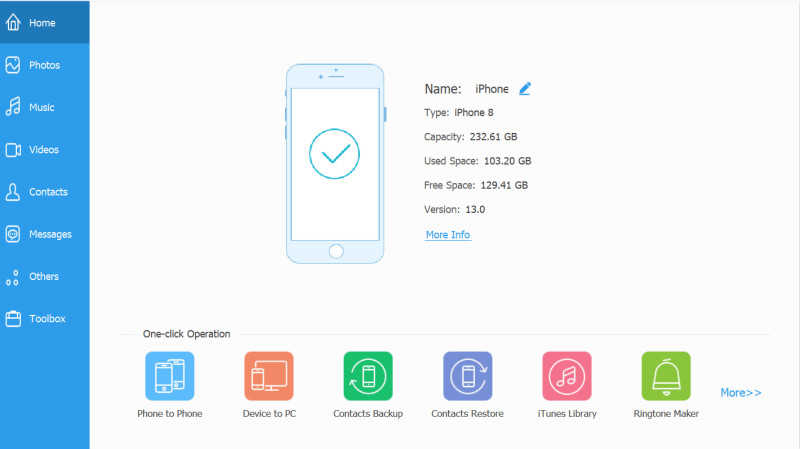
步驟2. 連接iPhone到電腦。
使用USB線將iPhone連接到電腦,連接成功後工具檢測到手機的連入。你可以在工具上見到此iPhone的手機訊息。左側是各種檔案的分類,你可以選擇查看,有照片、影片、音樂、訊息和其它數據。
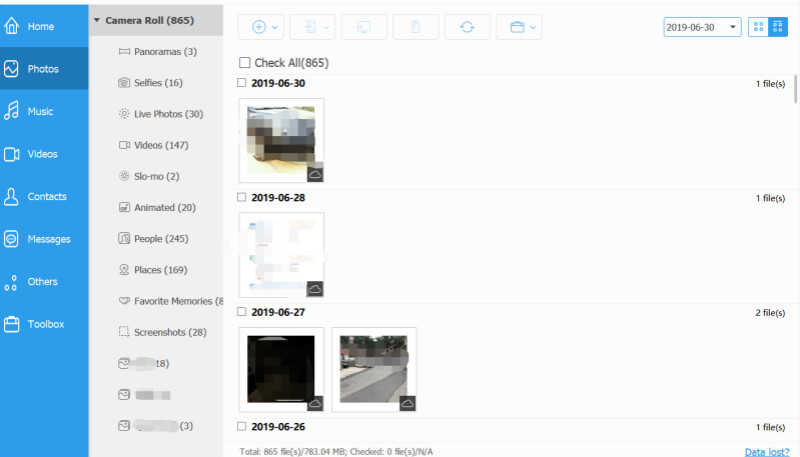
步驟3. 匯出iPhone檔案到電腦。
以本教學為例,你可以選擇查看iPhone照片,所有的照片會分類在工具上展示。你可以一鍵選中全部照片,也可以挑選自己需要的照片,然後將它們傳輸保存到電腦。
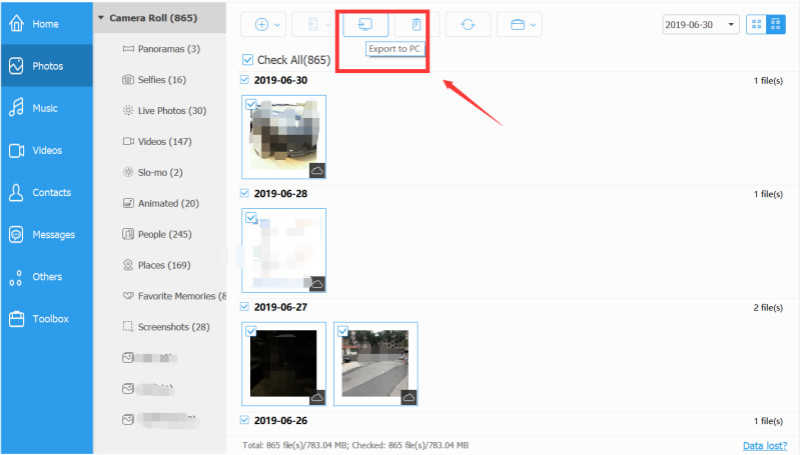
使用iCloud將照片匯出到電腦
由於每個iPhone用戶都可以使用iCloud,所有大部分用戶都可以使用這個方法。如果你沒有額外購買iCloud擴容服務,你可能無法在iCloud上找到所有保存在iPhone的照片。另外,在傳輸iCloud數據前,你可以在手機上再同步一次數據到iCloud。
步驟1. 在電腦上搜尋iCloud電腦應用程式,下載並安裝iCloud軟體。
步驟2. 啓動iCloud,使用你的Apple ID和密碼成功登錄iCloud。
步驟3. 成功登入後,你會自動見到iCloud的照片下載頁面,現在你可以將照片下載到電腦。
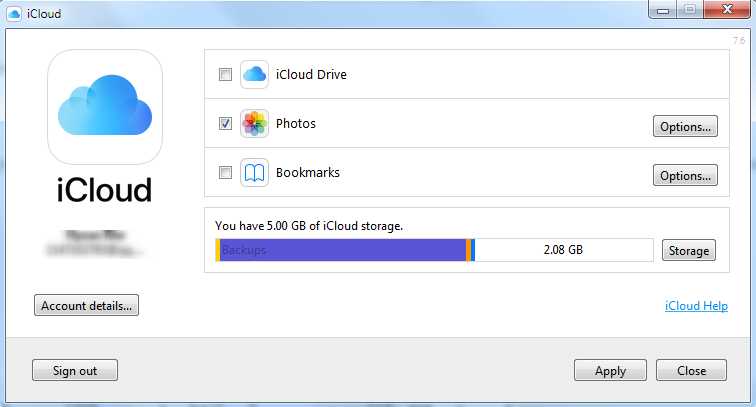
使用iTunes將所有iPhone數據打包備份到電腦
所有的iPhone用戶都可以免費使用iTunes和備份功能,目前你只能在Windows或Mac電腦使用iTunes軟體,備份iOS或iPadOS設備。每一次備份都只能備份所有的iPhone數據,且需要使用iTunes才可以再次還原此備份。
步驟1. 在電腦上安裝iTunes軟體,然後將iPhone連接電腦。一般情況下電腦會自動啓動iTunes,如果沒有自動啓動,用戶可以自動運行iTunes軟體。
步驟2. 成功連接電腦後,你會在iTunes的左上角附近見到有一手機圖標,點選此手機圖標,然後按一下摘要,會出現備份按鈕。
步驟3. 點選「立即備份」,iTunes會馬上備份你的iPhone數據,由於只能備份所有的iPhone數據,備份時間可能會較長,請耐心等待。
LUNG YING
文章最後更新於2019年12月19日

讚
 感謝您的點讚!
感謝您的點讚!




